Trên macOS Sequoia, Gatekeeper đóng vai trò quan trọng trong việc bảo vệ người dùng khỏi các ứng dụng không rõ nguồn gốc hoặc tiềm ẩn nguy cơ bảo mật. Tuy nhiên, đối với các nhà phát triển hoặc người dùng chuyên nghiệp, việc tắt Gatekeeper đôi khi là cần thiết để cài đặt và thử nghiệm phần mềm từ các nguồn không chính thống. Dù vậy, thao tác này tiềm ẩn nhiều rủi ro, bởi khi Gatekeeper bị vô hiệu hóa, hệ thống trở nên dễ bị xâm nhập hơn. Vì vậy, bạn nên cân nhắc bật lại Gatekeeper ngay sau khi hoàn tất công việc, nhằm đảm bảo an toàn tối đa cho thiết bị của mình.
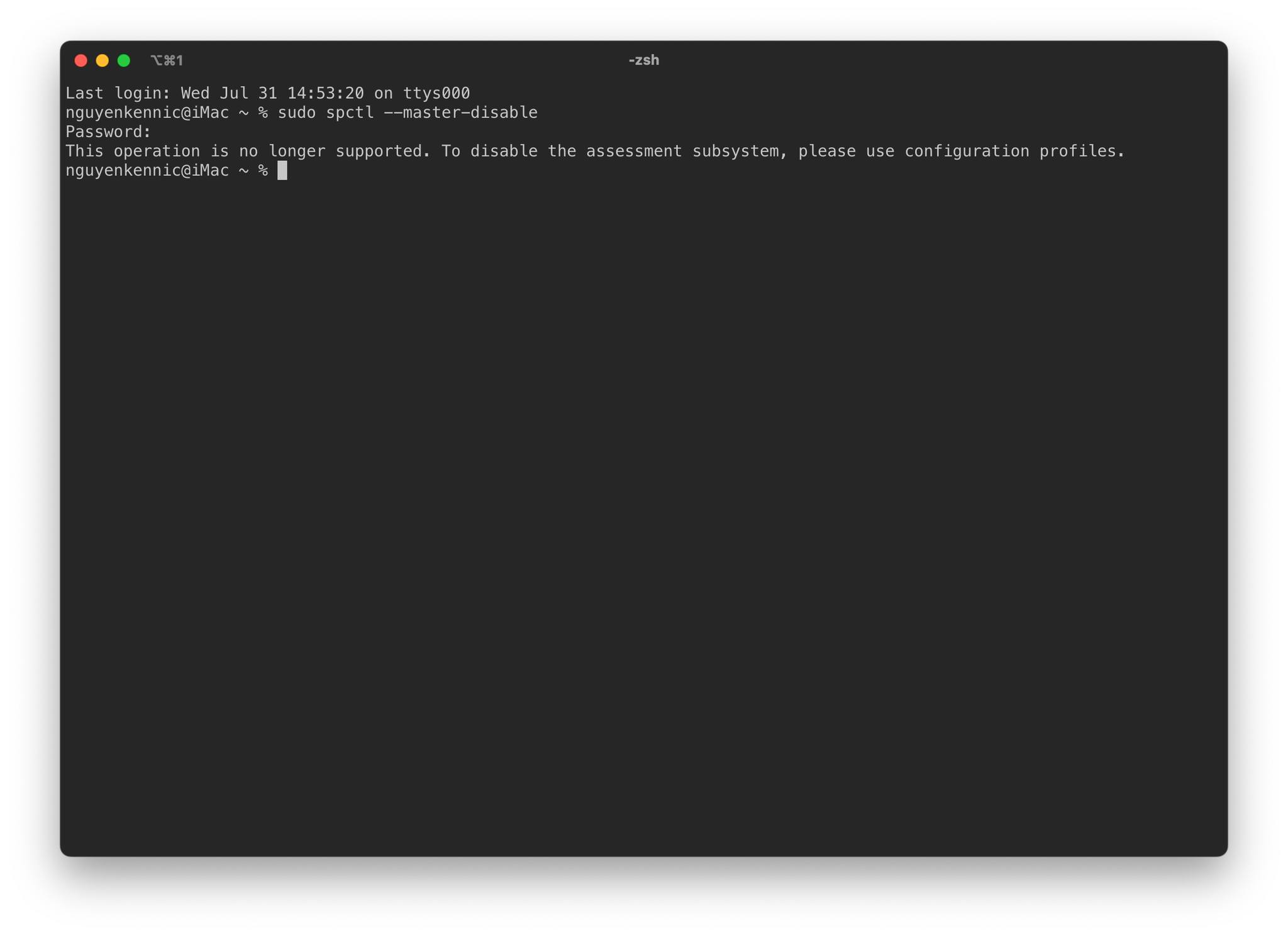 Trên macOS Sequoia mới nhất, khi gõ lệnh tắt gatekeeper sẽ báo lỗi như hình.
Trên macOS Sequoia mới nhất, khi gõ lệnh tắt gatekeeper sẽ báo lỗi như hình.
Gatekeeper là gì?
Gatekeeper là một tính năng bảo mật được giới thiệu từ macOS Mountain Lion, cho phép hệ điều hành kiểm tra nguồn gốc của các ứng dụng trước khi chúng được cài đặt hoặc mở. Tính năng này hỗ trợ bảo vệ người dùng khỏi các ứng dụng không đáng tin cậy, đặc biệt là những ứng dụng từ các nhà phát triển không được xác nhận bởi Apple hoặc từ bên thứ ba.
Vì sao tắt Gatekeeper?
Trong một số trường hợp, bạn có thể muốn tắt Gatekeeper để:
- Cài đặt các ứng dụng không rõ nguồn gốc: Đôi khi bạn cần cài đặt phần mềm từ các nhà phát triển không có chứng chỉ Apple.
- Phát triển và thử nghiệm ứng dụng: Các lập trình viên hoặc người dùng chuyên nghiệp thường cần thử nghiệm các ứng dụng trước khi chúng được cấp chứng chỉ.
- Khắc phục sự cố: Đôi khi, Gatekeeper có thể gây xung đột với các phần mềm hoặc công cụ nhất định.
Tuy nhiên, hãy lưu ý rằng việc tắt Gatekeeper sẽ làm giảm tính bảo mật của hệ thống. Bạn chỉ nên thực hiện việc này khi thực sự cần thiết và hiểu rõ những rủi ro có thể gặp phải.
Hướng dẫn tắt Gatekeeper trên macOS Sequoia
Trên macOS Sequoia, có thể tắt Gatekeeper bằng cách sử dụng Terminal. Dưới đây là hướng dẫn chi tiết để bạn có thể thực hiện.
Bước 1: Mở Terminal
Đầu tiên, hãy mở ứng dụng Terminal. Bạn có thể tìm thấy Terminal trong Applications > Utilities hoặc sử dụng Spotlight (⌘ + Space) và gõ “Terminal”.
Bước 2: Kiểm tra trạng thái Gatekeeper
Trước khi tắt Gatekeeper, bạn có thể kiểm tra trạng thái hiện tại của nó bằng lệnh sau:
Kết quả trả về sẽ là assessments enabled (Gatekeeper đang bật) hoặc assessments disabled (Gatekeeper đang tắt).
Bước 3: Tắt Gatekeeper
Để tắt Gatekeeper, hãy nhập lệnh sau trong Terminal:
Bạn sẽ cần nhập mật khẩu của mình để xác nhận lệnh này. Sau khi thực hiện xong, Gatekeeper sẽ được tắt.
Bước 4: Xác nhận Gatekeeper đã bị tắt
Để đảm bảo Gatekeeper đã được tắt thành công, bạn có thể kiểm tra lại bằng lệnh:
Nếu nhận được kết quả assessments disabled, điều này có nghĩa là Gatekeeper đã được tắt.
Cách bật lại Gatekeeper
Nếu bạn muốn bật lại Gatekeeper để bảo vệ máy tính của mình, chỉ cần nhập lệnh sau:
Sau đó, kiểm tra lại bằng lệnh spctl --status để đảm bảo rằng Gatekeeper đã được kích hoạt.
Lưu ý khi tắt Gatekeeper
- Bảo vệ máy tính của bạn: Khi Gatekeeper bị tắt, hãy cẩn thận khi tải và mở các ứng dụng từ nguồn không đáng tin cậy.
- Chỉ tắt khi cần thiết: Tốt nhất, bạn chỉ nên tắt Gatekeeper tạm thời, sau khi cài đặt hoặc thử nghiệm ứng dụng thì nên bật lại để bảo vệ hệ thống.
- Cẩn trọng với phần mềm độc hại: Với Gatekeeper bị vô hiệu hóa, hệ thống sẽ dễ bị lây nhiễm các phần mềm độc hại nếu bạn không cẩn thận.